สำหรับคนที่จะต้องเปิดโฟลเดอร์เพื่อหาไฟล์ทำงานในทุก ๆ วัน ทีมงานมี 5 ทริค สำหรับการสร้างบุ๊คมาร์คโฟลเดอร์บน Mac เรียกใช้งานได้ง่ายและรวดเร็วมากขึ้นมาแนะนำให้ชมกันค่ะ
5 ทริค สร้างบุ๊คมาร์คโฟลเดอร์บน Mac เรียกใช้งานได้ง่ายและรวดเร็วมากขึ้น
1. เพิ่มโฟลเดอร์ใน Dock
เราสามารถเปิดโฟลเดอร์ได้รวดเร็วมากขึ้น ไม่ว่าจะอยู่ในหน้าจอไหน ด้วยการปักหมุดโฟลเดอร์ไว้ใน Dock ที่แสดงผลแอปด้านล่างหน้าจอนั่นเอง ซึ่งส่วนของ Dock จะแสดงอยู่ตลอดเวลา ดังนั้นโฟลเดอร์ที่เราจำเป็นต้องเข้าใช้งานบ่อย ๆ ก็อาจจะตั้งค่าให้แสดงใน Dock ได้
วิธีเพิ่มก็ง่าย ๆ เลย ลากโฟลเดอร์จาก Finder มาวางที่ส่วนของ Dock ได้เลย ซึ่งจะวางได้ใสส่วนสุดท้ายของ Dock เท่านั้น
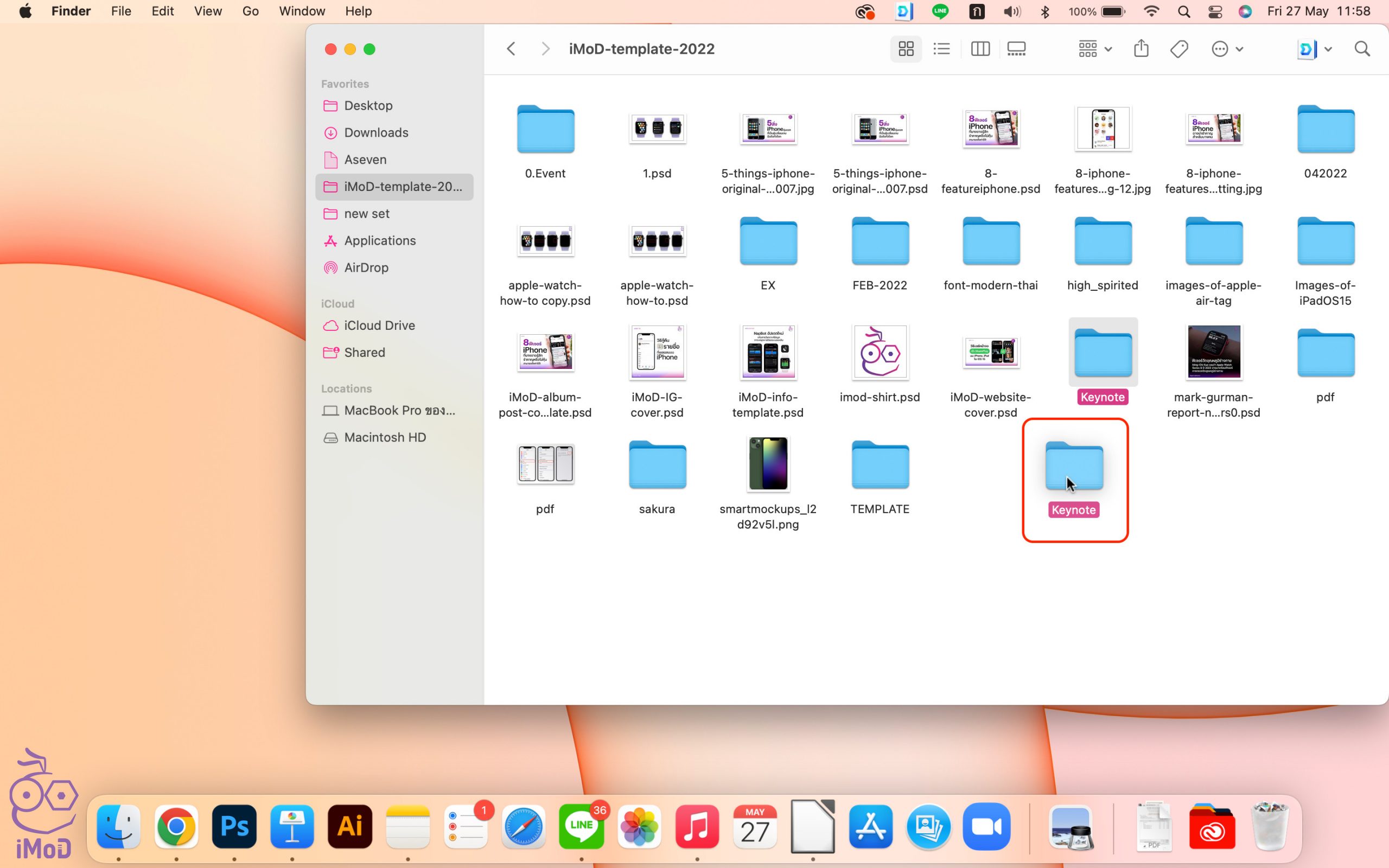

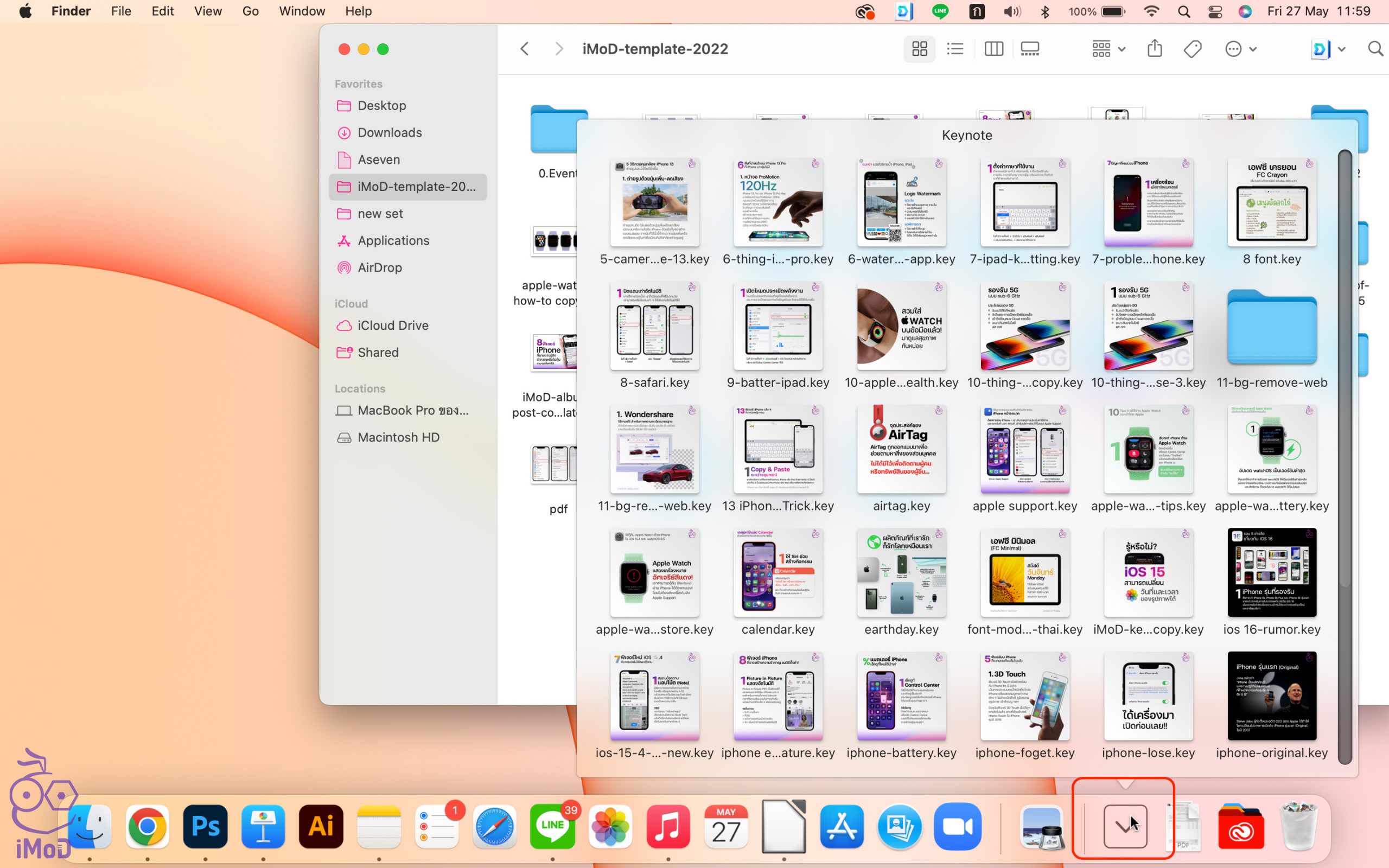
2. เพิ่มโฟลเดอร์ไว้บน Desktop
วิธีนี้เชื่อว่าหลายคนชอบใช้ คือการเพิ่มโฟลเดอร์ไว้ในหน้าเดสก์ท็อป เนื่องจากเวลาที่เราเปิดเครื่องมา เราก็จะเจอโฟลเดอร์ที่ต้องการใช้งานอยู่บนหน้าจอ Desktop เลย ช่วยให้เริ่มทำงานได้รวดเร็วมากขึ้น
วิธีเพิ่มก็ง่ายเหมือนกัน เพียงแค่ลากโฟลเดอร์จาก Finder มาวางไว้ที่ส่วนของหน้าจอ Desktop
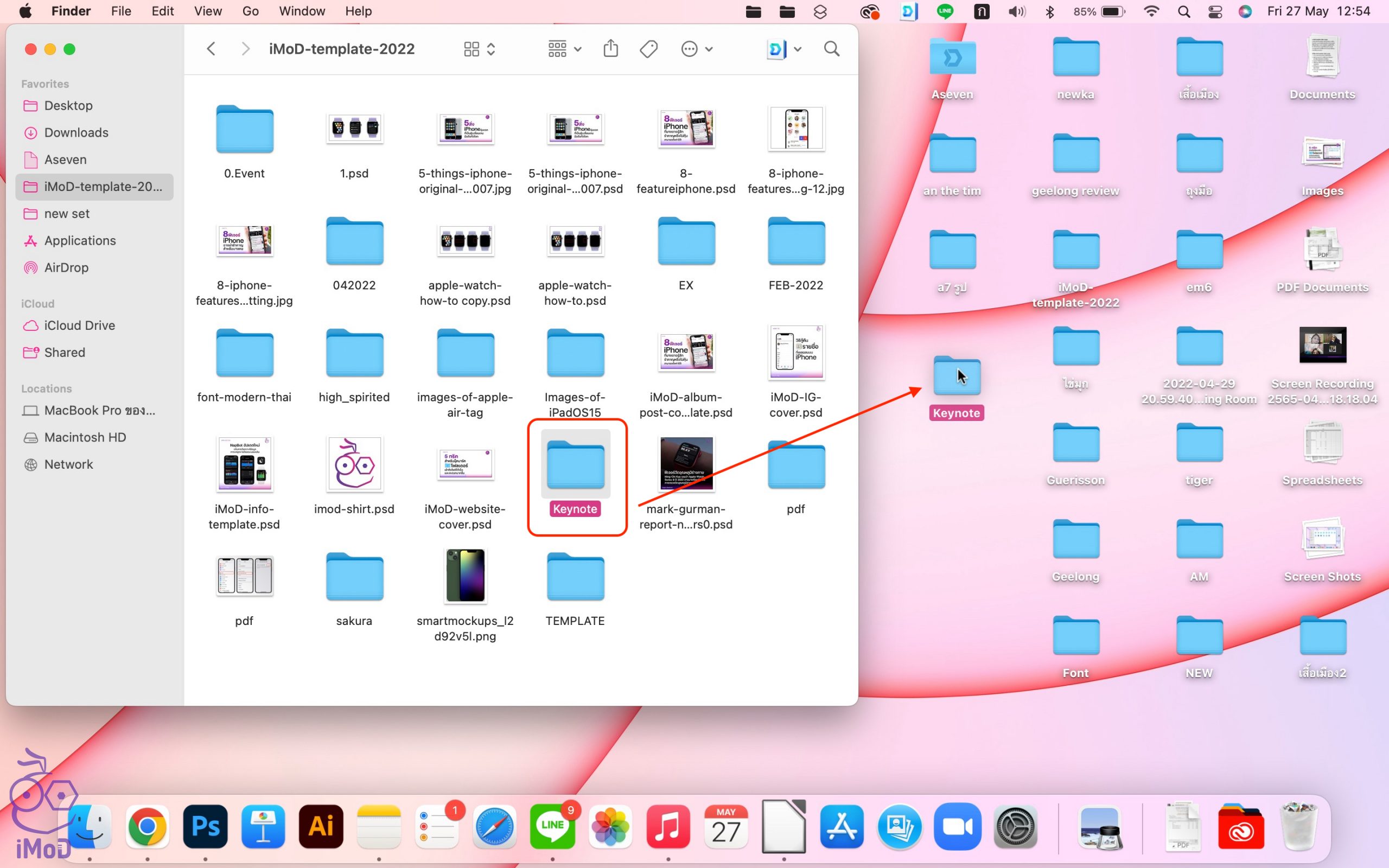
3. เพิ่มโฟลเดอร์ไว้ที่ Sidebar
หากเราต้องจัดการไฟล์ ย้ายไฟล์ อัปโหลดไฟล์ ภายใน Finder บ่อย ๆ เราก็สามารถเพิ่มโฟลเดอร์ให้แสดงในส่วนของแถบด้านข้าง (Sidebar) ได้ ทำให้การเข้าถึงโฟลเดอร์ที่ใช้บ่อยทำได้สะดวกมากขึ้น
วิธีเพิ่มก็ให้ลากโฟลเดอร์ที่ใช้งานบ่อย ๆ มาวางในส่วน Sidebar ของ Finder ได้เลย เวลาที่จะเข้าไปยังโฟลเดอร์นั้นก็คลิกเลือกจากแถบด้านข้าง โดยไม่ต้องเข้าโฟลเดอร์ซ้อนโฟลเดอร์หลายขั้นตอน

ลากโฟลเดอร์ไปยัง Sidebar โดยเลือกตำแหน่งที่ต้องการได้เลย
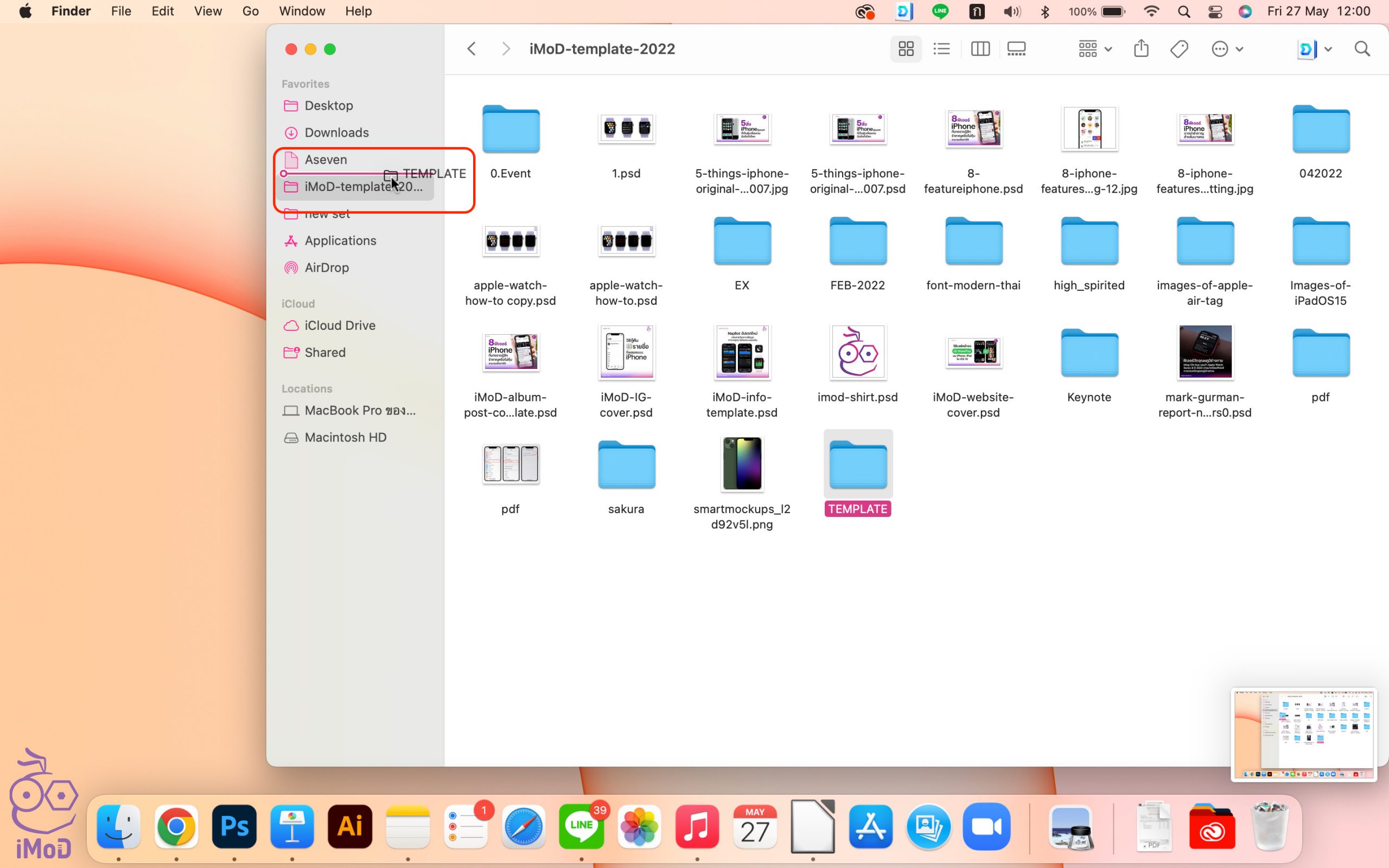
เวลาจะเข้าถึงโฟลเดอร์ก็สามารถคลิกตรงชื่อโฟลเดอร์ด้านข้าง การเข้าถึงไฟล์ในโฟลเดอร์ก็จะรวดเร็วมากขึ้น
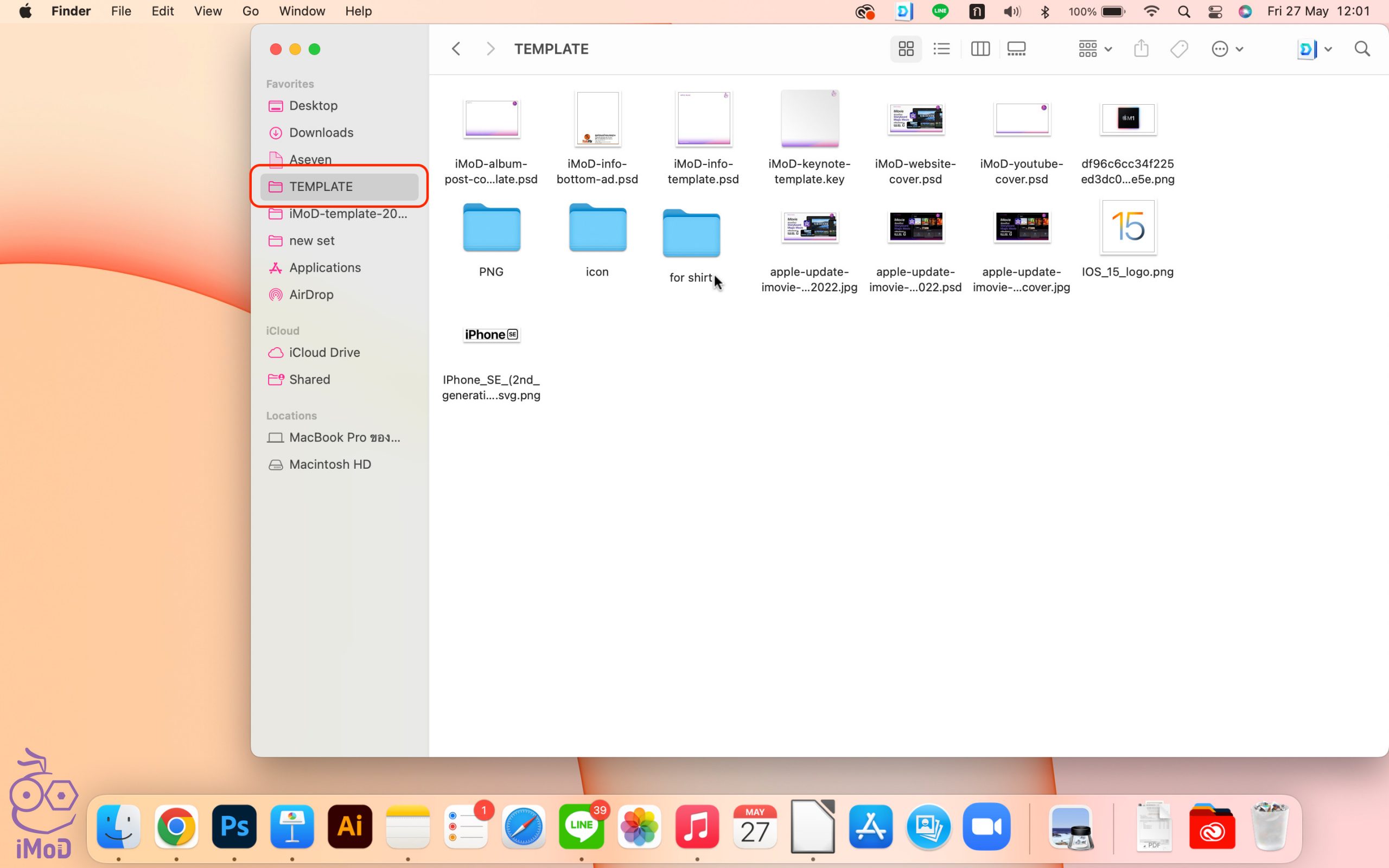
4. ใช้คำสั่งลัดเปิดโฟลเดอร์
เราจะต้องสร้างคำสั่งลัดสำหรับเปิดไฟล์ในโฟลเดอร์ที่ต้องการขึ้นมา แล้วนำไปปักหมุดไว้ที่ส่วนของ Dock เพื่อนการเข้าถึงโฟลเดอร์ที่ใช้งานบ่อยอย่างรวดเร็ว
ไปที่แอป Shortcut หรือคำสั่งลัด

คลิกไอคอน + เพื่อสร้างคำสั่งลัดใหม่
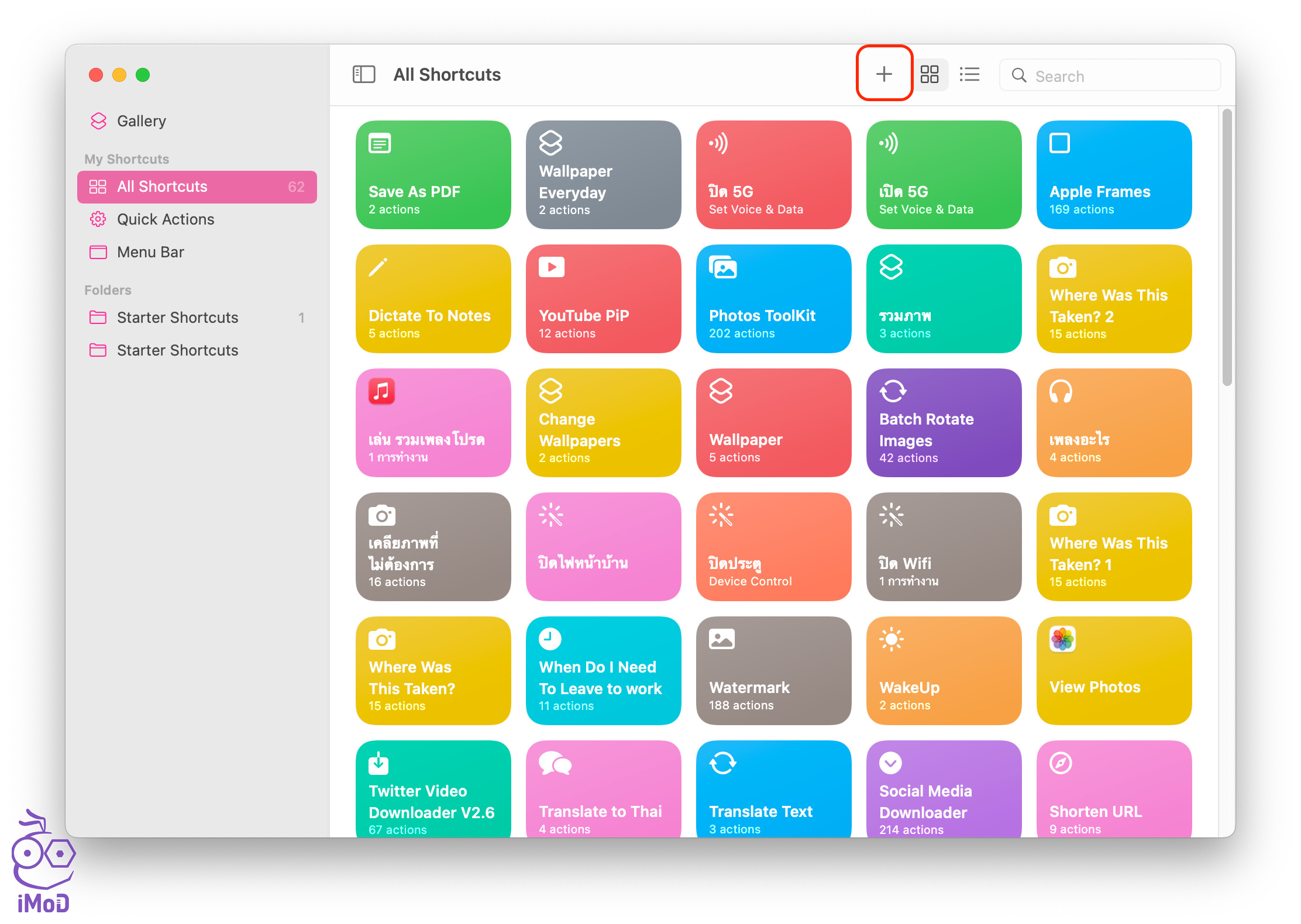
ค้นหาคำว่า reveal แล้วเลือก Reveal Files in Finder
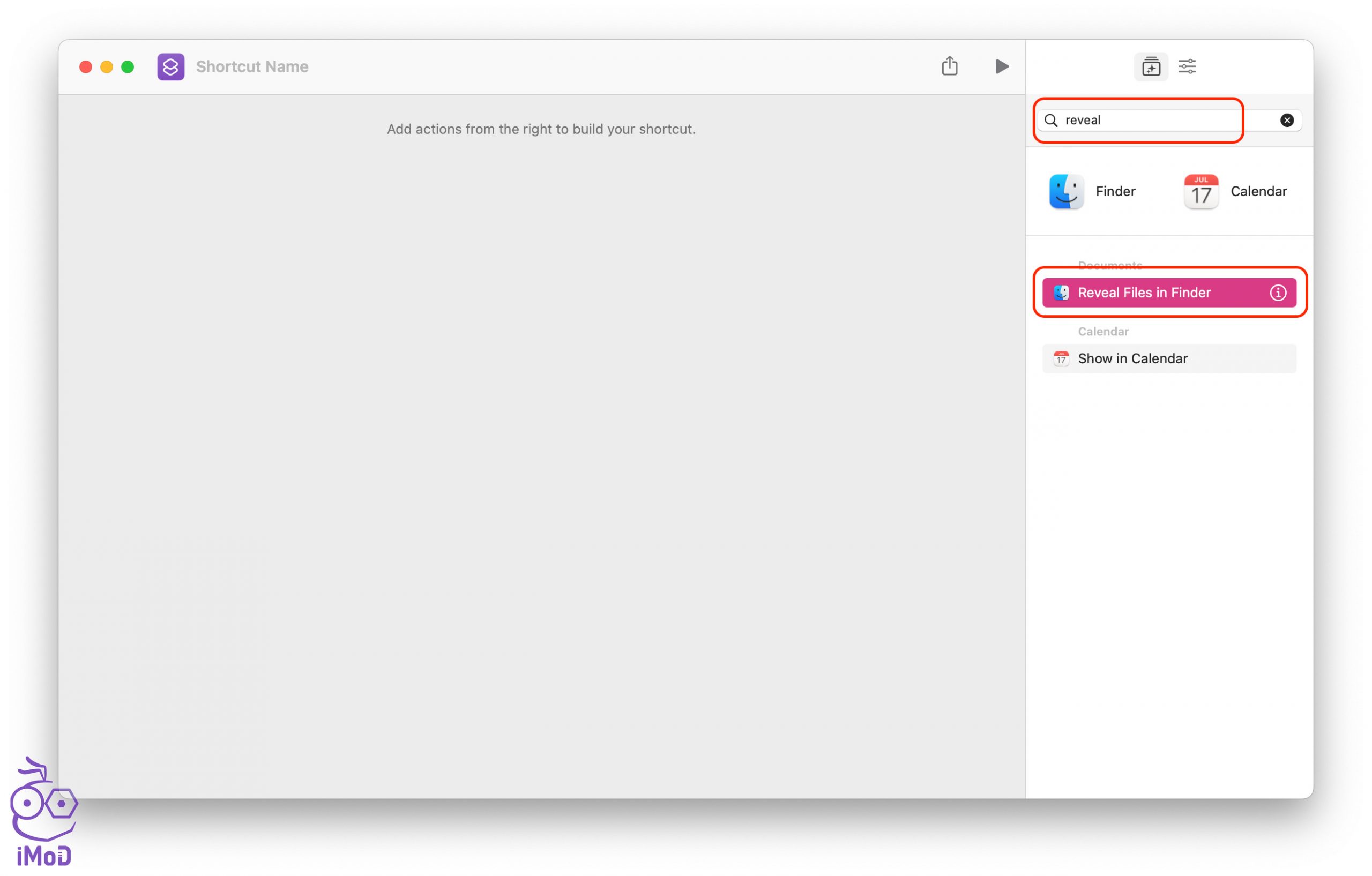
ให้คลิกตรงคำว่า Files

เลือกโฟลเดอร์ที่ต้องการเข้าถึง
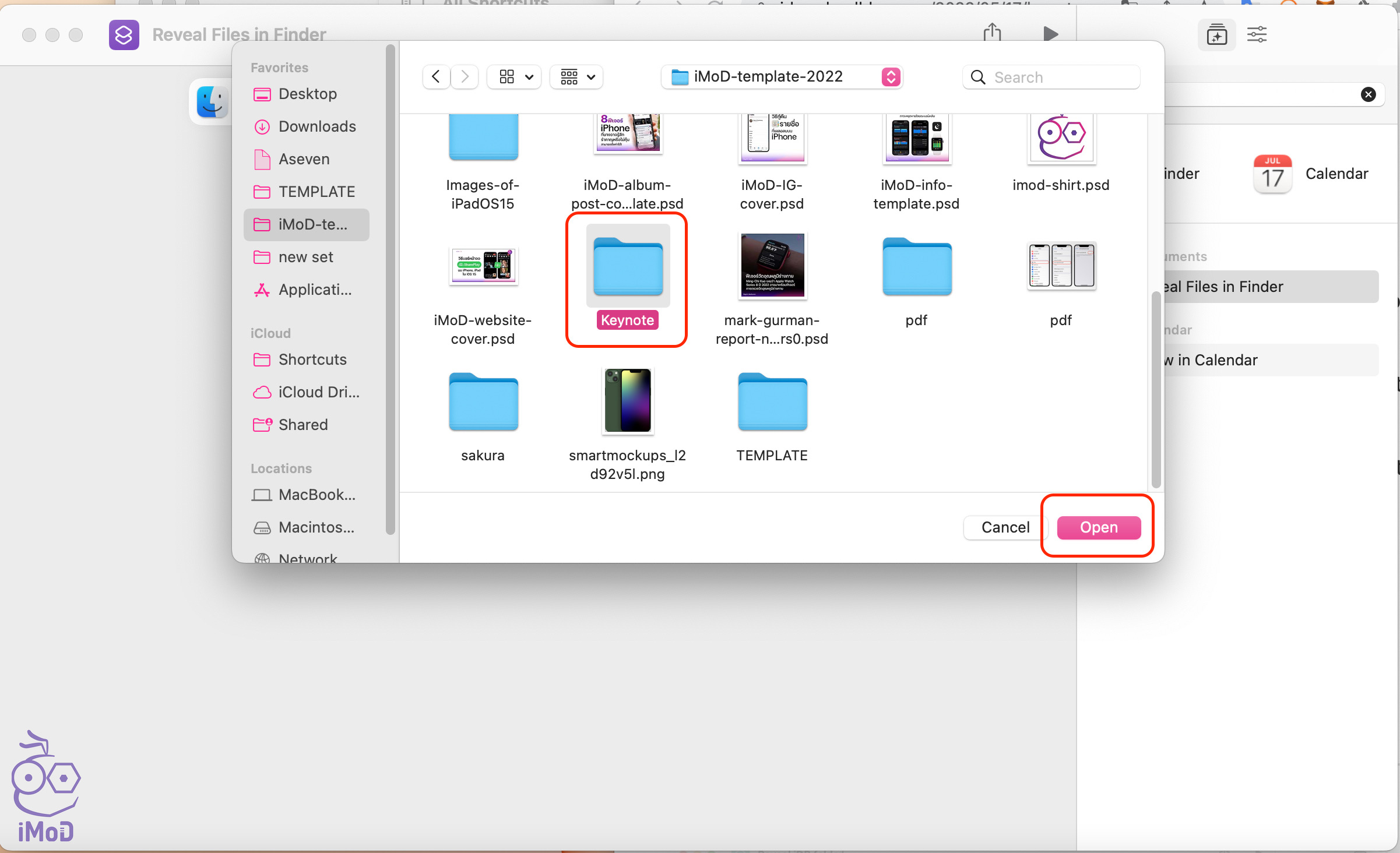
จากนั้นเลือกไฟล์ในโฟลเดอร์ 1 ไฟล์
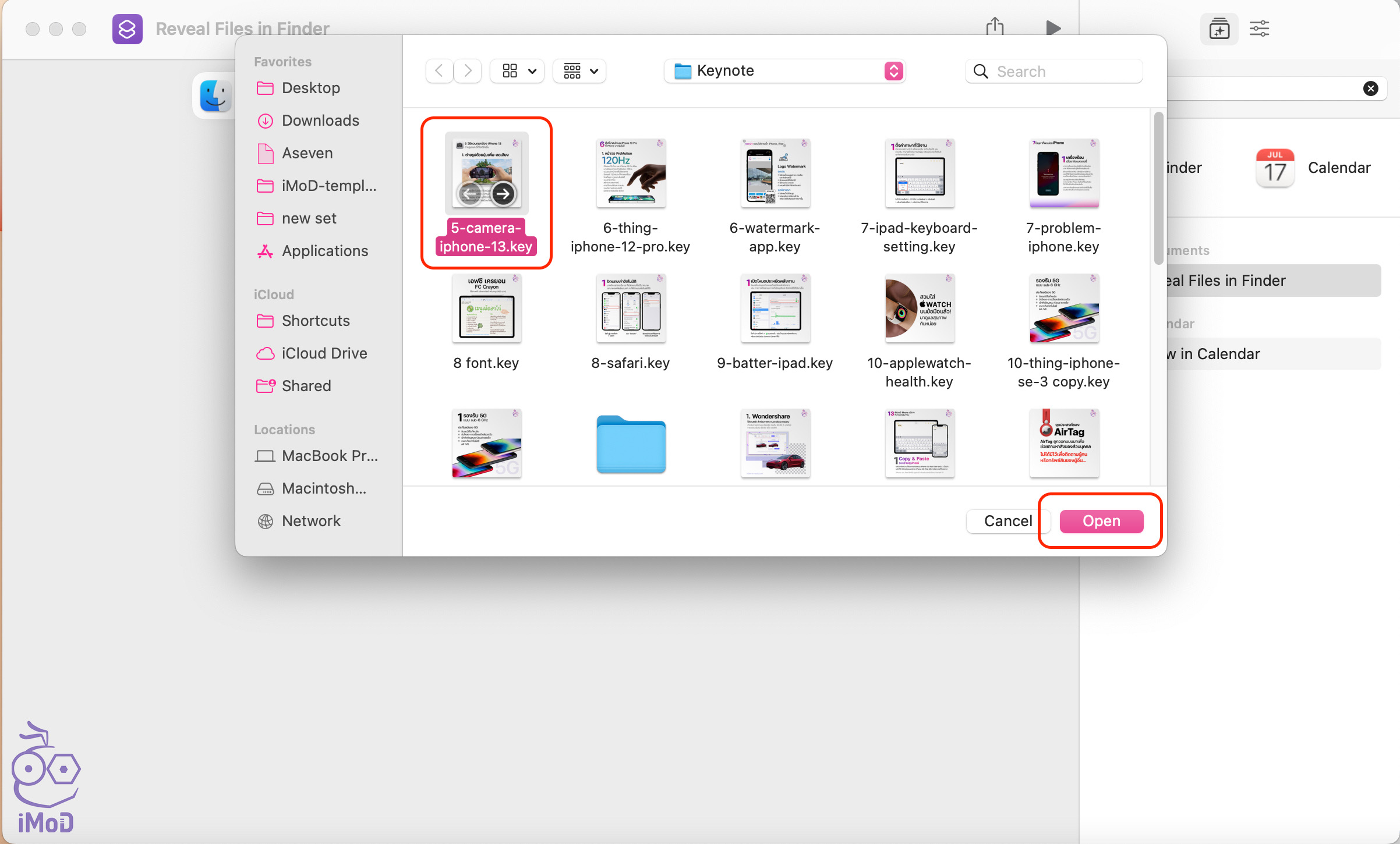
เมื่อได้ไฟล์แล้ว ก็คลิกกากบาทสีแดงเพื่อออก
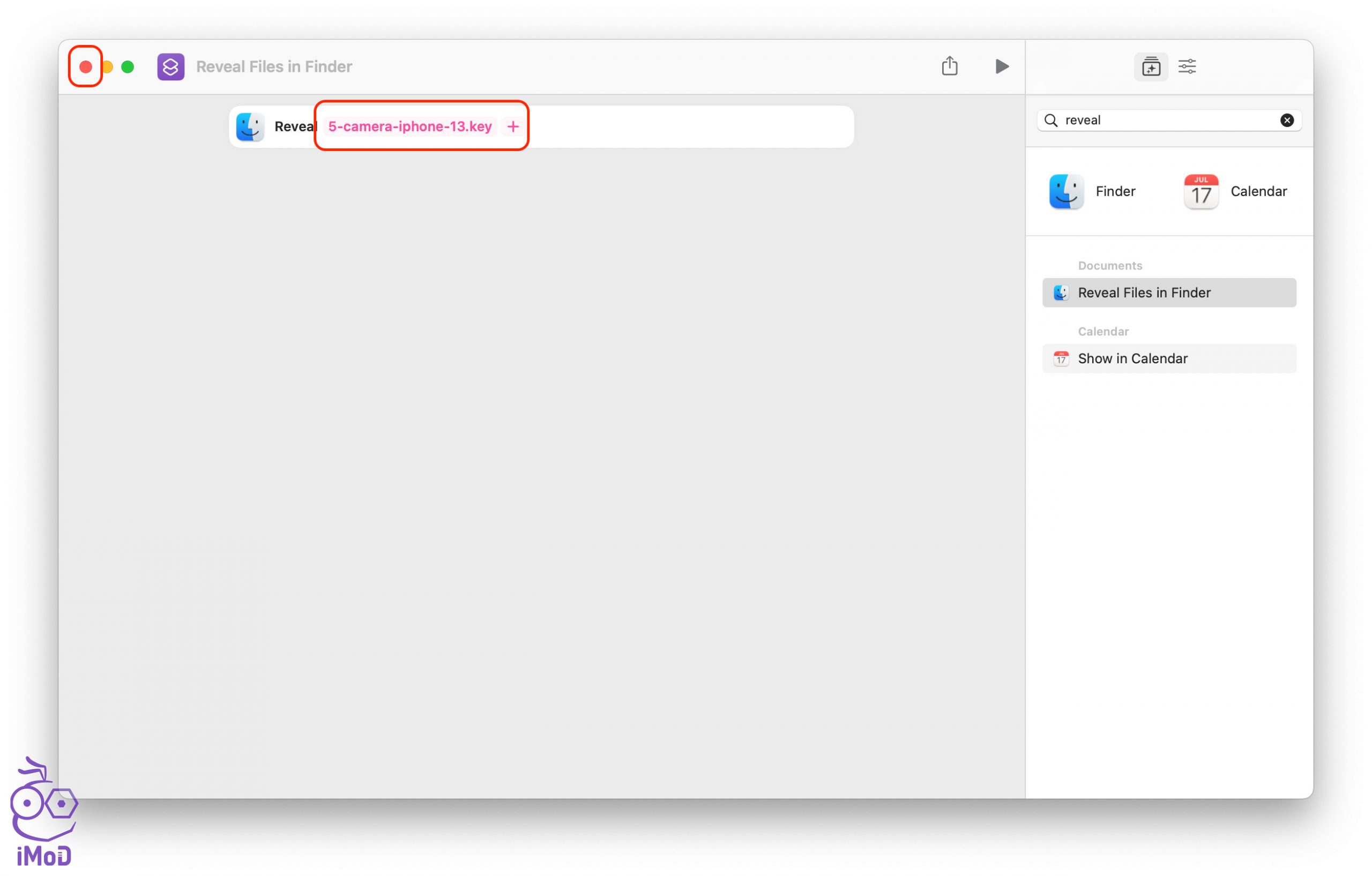
เราก็จะได้คำสั่งลัดสำหรับเปิดไฟล์ใหม่ ให้คลิกขวา แล้วเลือก Add to Dock
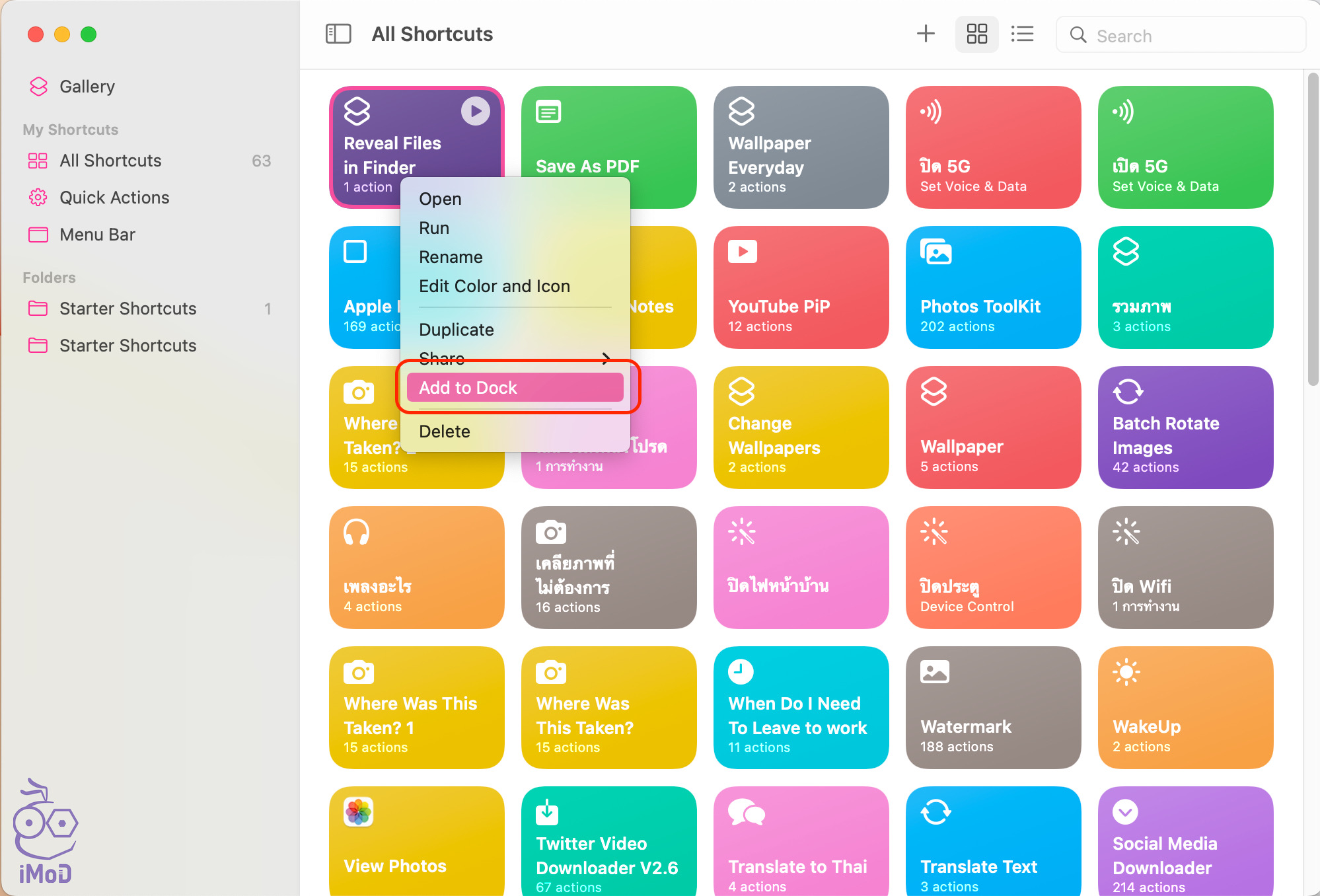
คำสั่งลัดเปิดไฟล์ก็จะเพิ่มไปยังส่วนของ Dock ด้านล่างหน้าจอ เมื่อคลิกคำสั่งลัด โฟลเดอร์ที่เก็บไฟล์นั้นก็จะเปิดขึ้นมาดังรูป เราก็สามาถเข้าถึงไฟล์ภายในโฟลเดอร์นี้ได้เลย
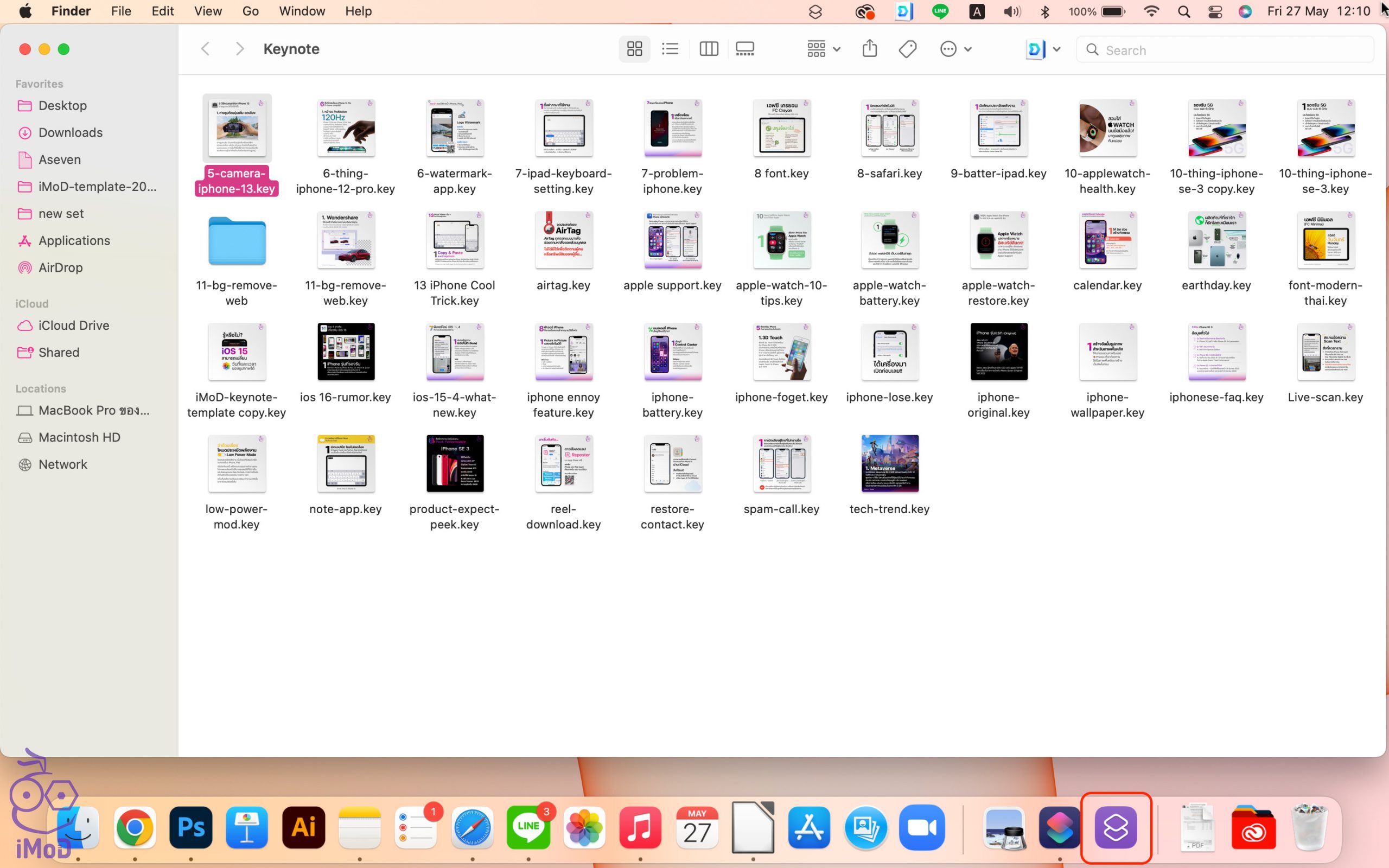
5. ใช้ Folder Peek
วิธีนี้เราจะใช้แอป Folder Peek เข้ามาช่วยในการเข้าถึงโฟลเดอร์ต่าง ๆ ได้รวดเร็วมากขึ้น โดยเข้าถึงโฟลเดอร์ที่เราเลือกปักหมุดใน Menu Bar ด้านบนของหน้าจอผ่านแอป Folder Peek เป็นวิธีที่สะดวกรวดเร็วเหมือนกัน
ดาวน์โหลดแอป Folder Peek ได้ที่ [คลิกเพื่อดาวน์โหลด] > เปิดแอป Folder Peek ขึ้นมา
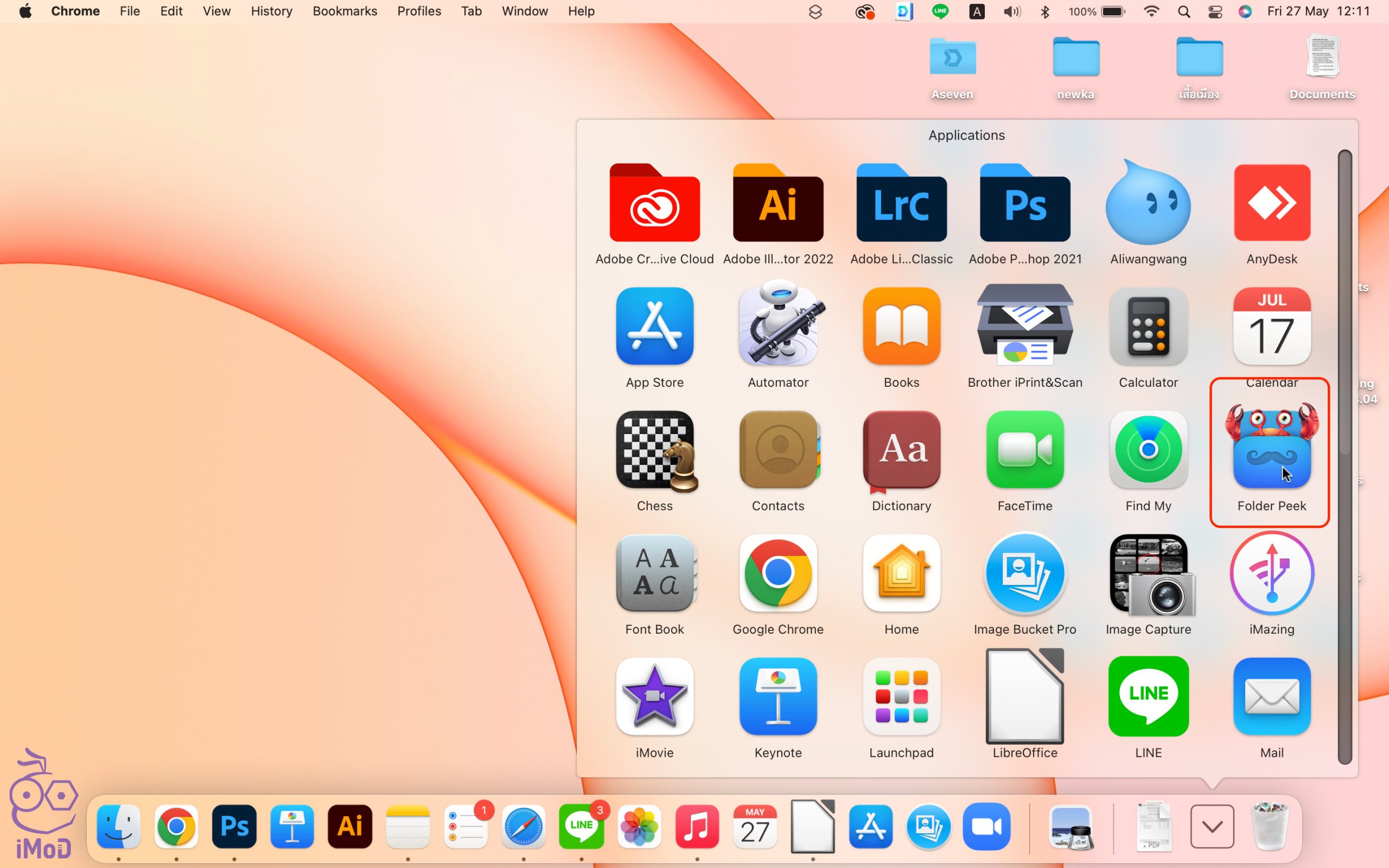
สำหรับการเปิดแอปครั้งแรกก็ให้คลิก Continue
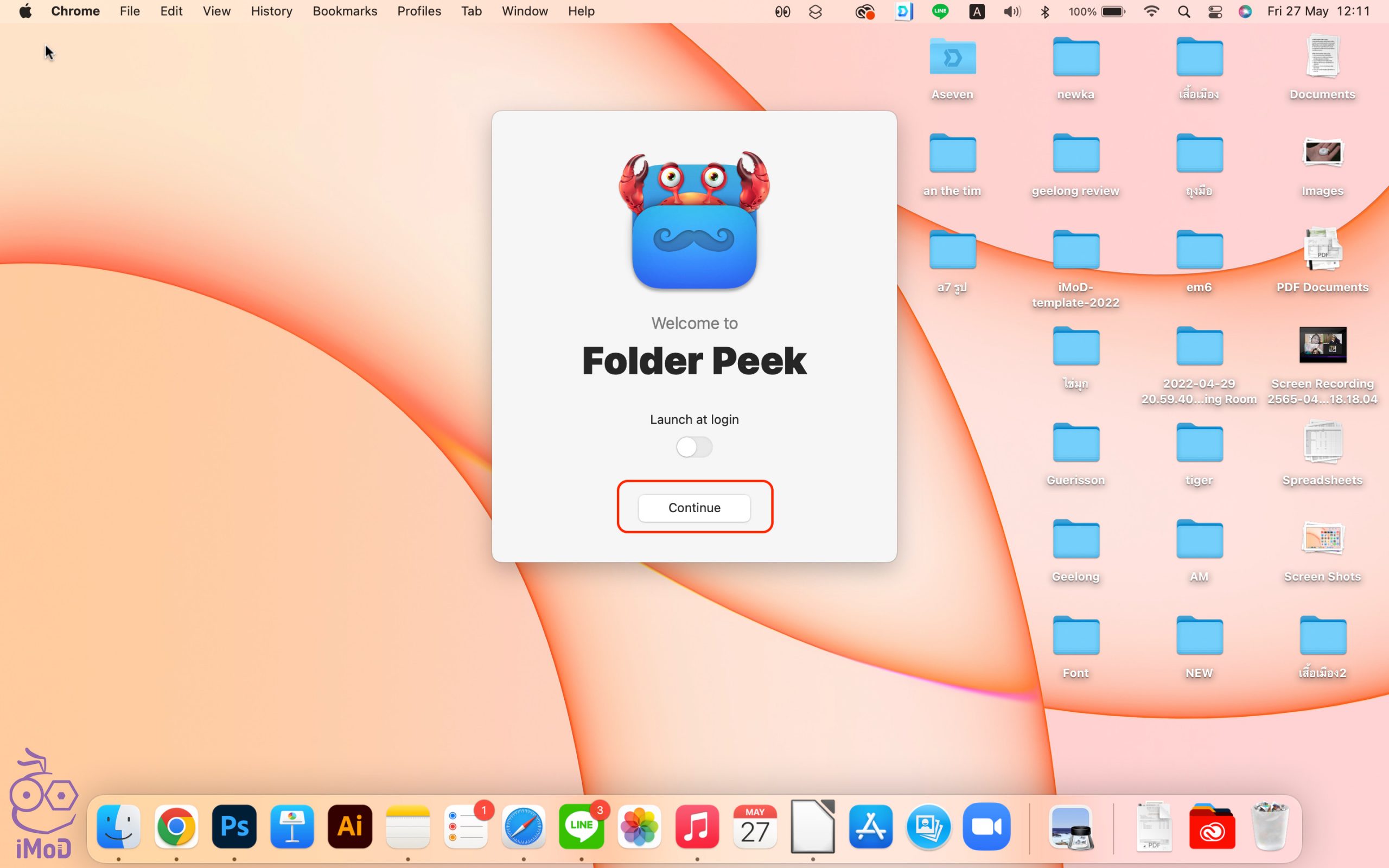
คลิก Get Start เพื่อเริ่มใช้งาน
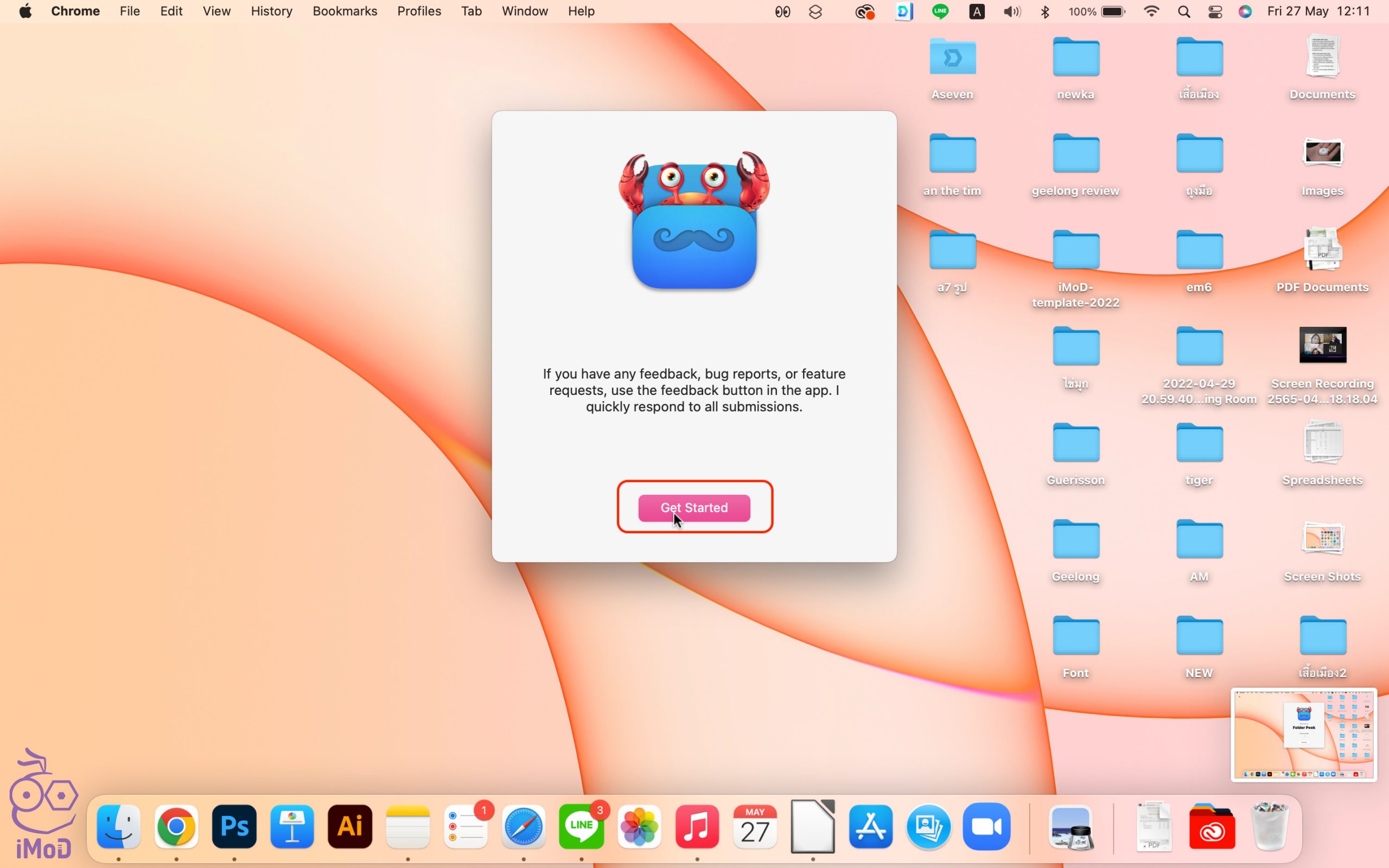
ไอคอนแอปก็จะไปแสดงในส่วน Menu Bar ด้านบน ให้คลิกไอคอนรูปตา > เลือก Add Folder…
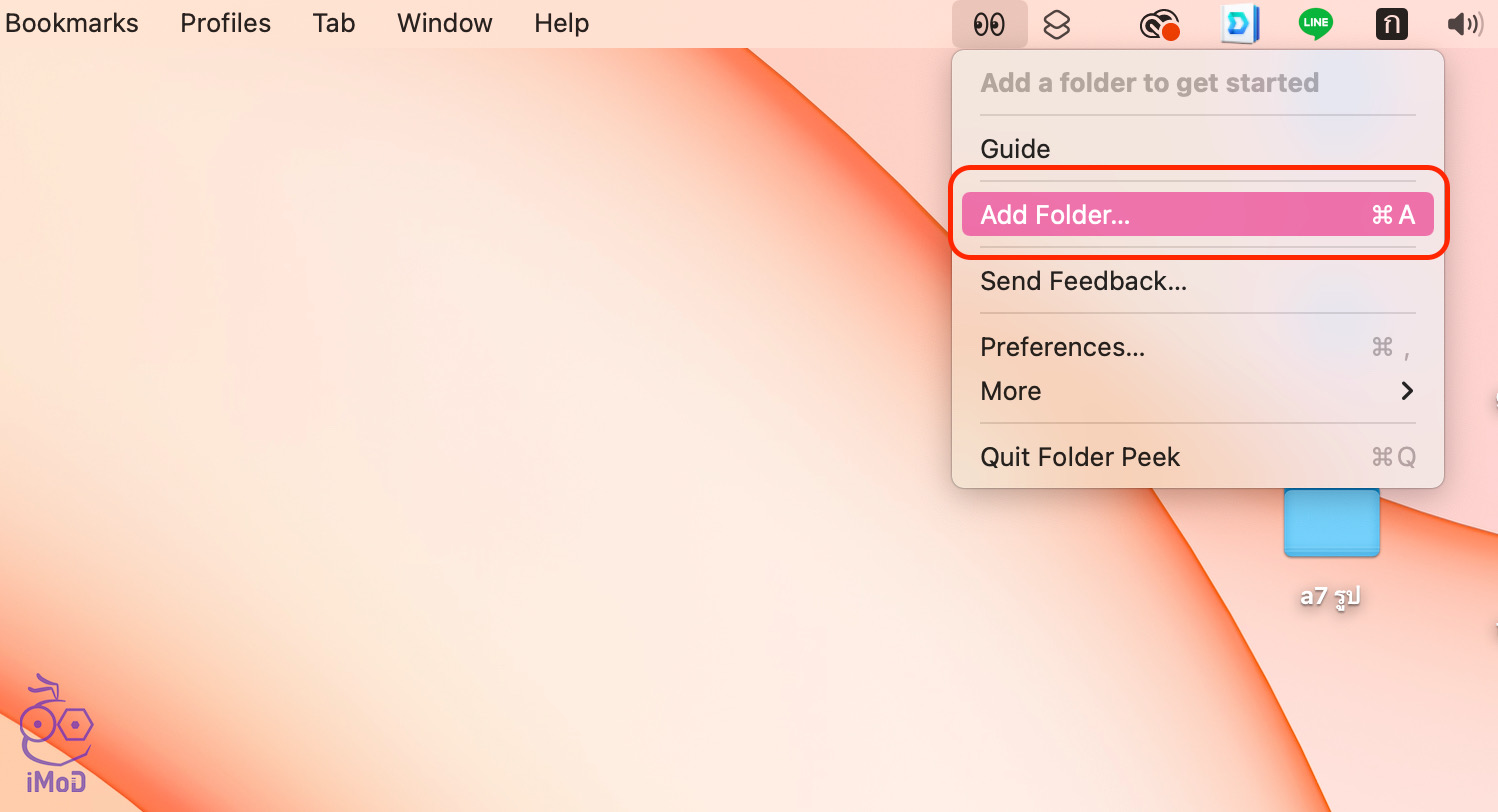
เลือกโฟลเดอร์ที่ใช้งานบ่อยหรือต้องการเปิดบ่อย ๆ
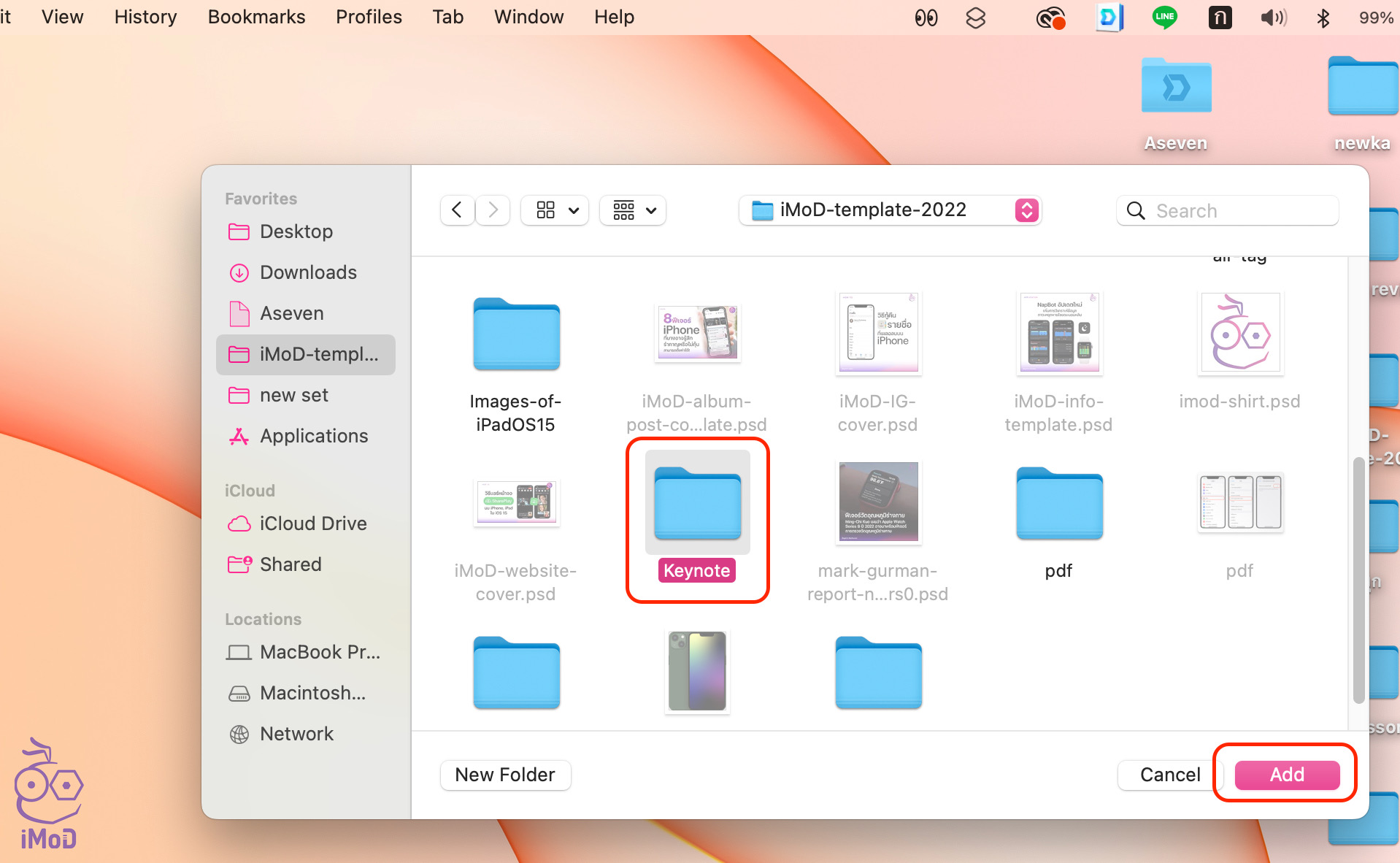
ไอคอนด้านบน Menu Bar ก็จะเปลี่ยนเป็นรูปโฟลเดอร์ สามารถคลิกเพื่อเข้าถึงไฟล์ต่าง ๆ ในโฟลเดอร์ได้อย่างรวดเร็ว
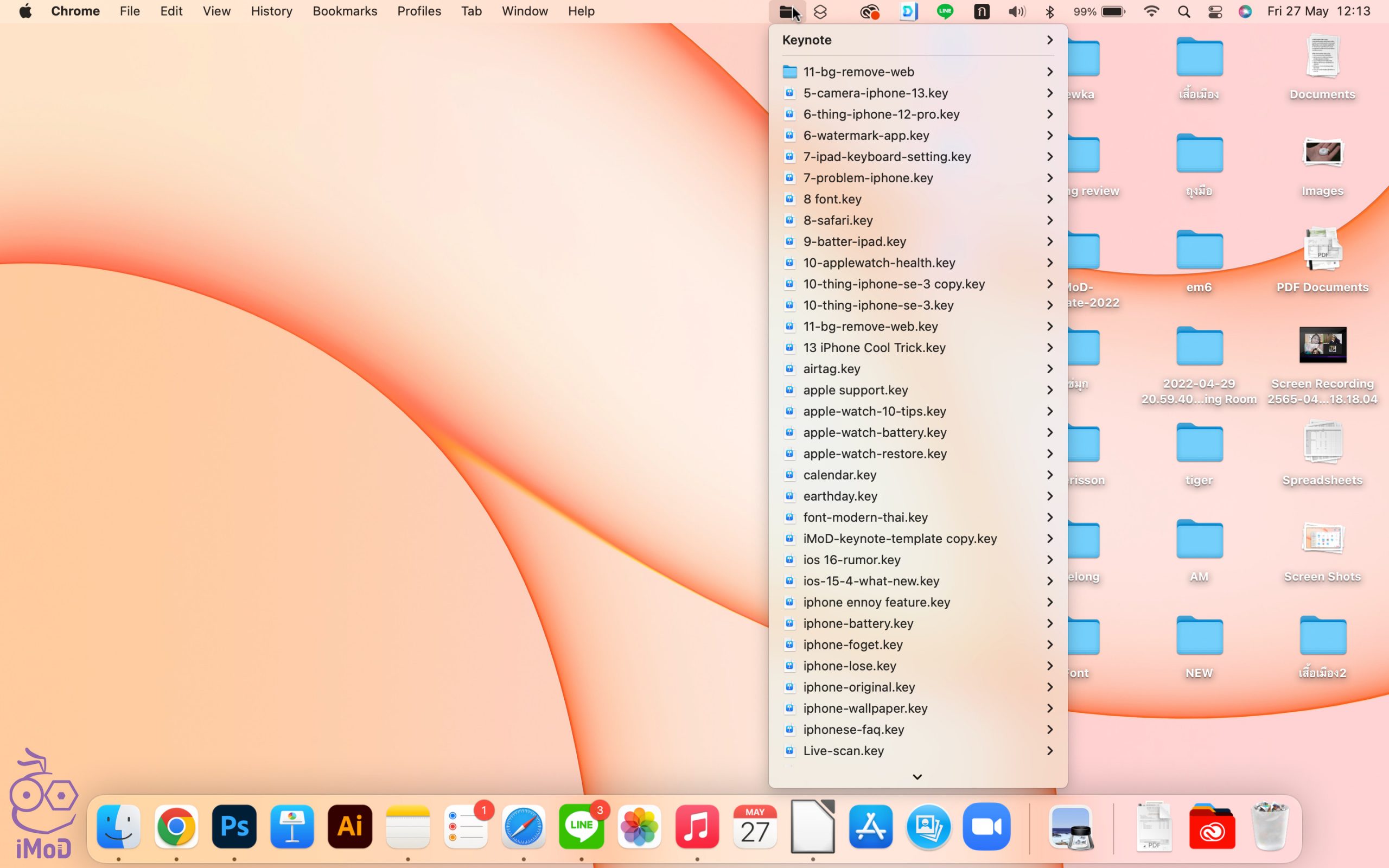
เรายังสามารถเพิ่มโฟลเดอร์ที่ใช้งานบ่อยได้อีกหลาย ๆ โฟลเดอร์เลย ก็ทำวิธีเดียวกันนะคะ
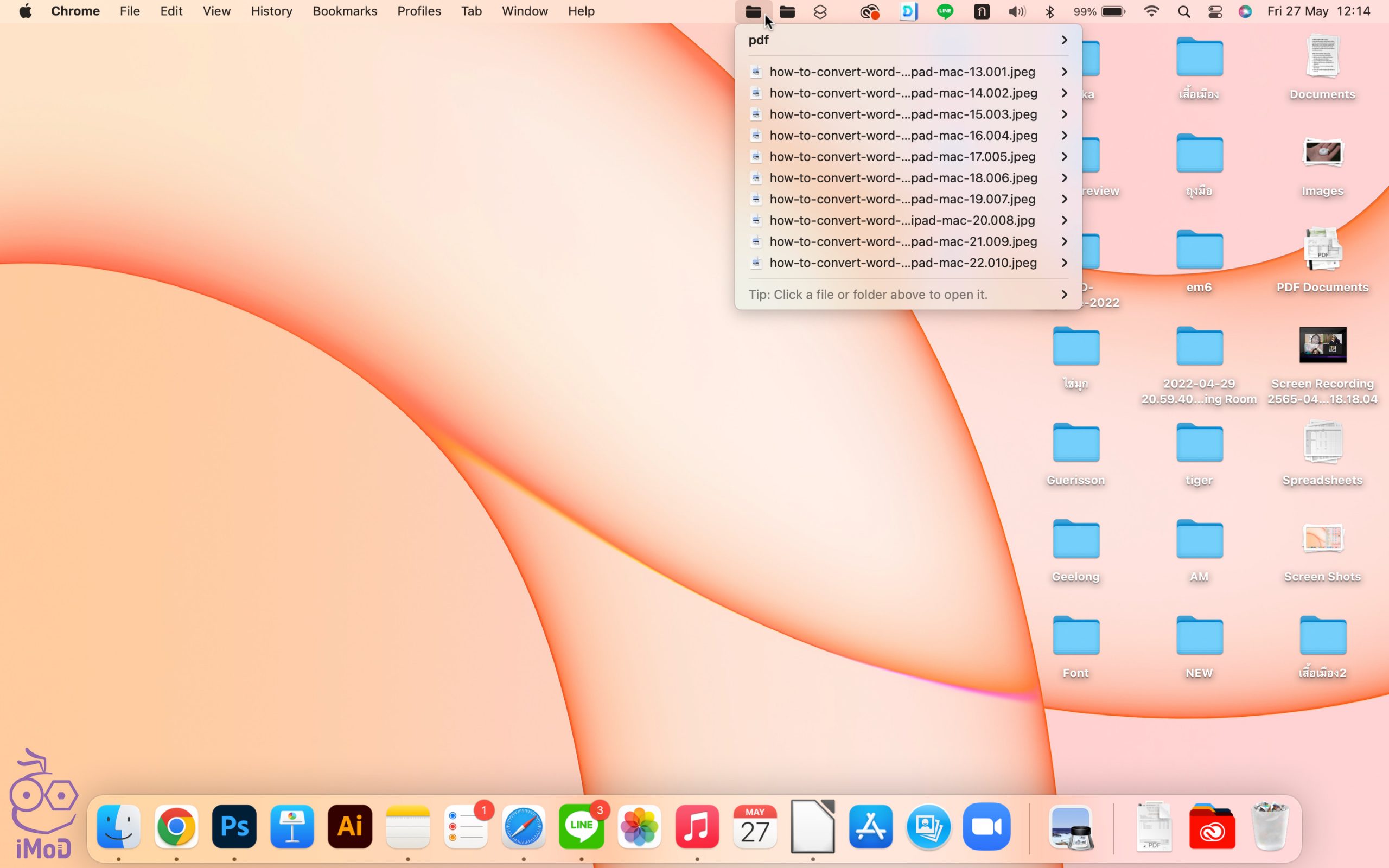
และทั้งหมดนี้ก็เป็นวิธีบุ๊คมาร์คโฟลเดอร์ที่สำคัญหรือโฟลเดอร์ที่เราจะต้องใช้งานบ่อย ๆ บน Mac ใครชอบหรือสะดวกวิธีไหนก็สามารถเลือกใช้งานกันได้เลยนะคะ
ที่มา idownloadblog

